本WebサイトはScanSnap Home 2.xxに対応しています。
ScanSnap Home 3.0以降の場合はこちらを参照してください。
ABBYY FineReader for ScanSnapの文字変換機能
ABBYY FineReader for ScanSnapは、ScanSnap専用のアプリケーションです。ScanSnapでスキャンした原稿の、PDF形式のイメージデータの文字情報をテキスト認識して、Word文書、Excel文書、およびPowerPoint文書に変換できます。
ABBYY FineReader for ScanSnapでイメージデータの文字情報を変換する機能の特性、および注意事項について説明します。
ABBYY FineReader for ScanSnapの文字変換機能の特性
ABBYY FineReader for ScanSnapの文字変換機能には、以下のような特性があります。変換する前に、対象のイメージデータの内容を確認してください。
変換するアプリケーション |
変換に適している原稿 |
変換に適していない原稿 |
|---|---|---|
Word文書に変換 |
レイアウトが単純な1~2段組みの原稿 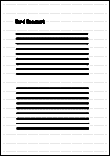 |
カタログ、雑誌、および新聞のような、以下が複雑に入り混じったレイアウトの原稿
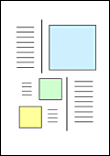 |
Excel文書に変換 |
すべての罫線が、表の外枠まで届いている単純な表を含む原稿 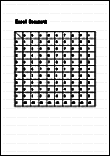 |
以下を含む原稿
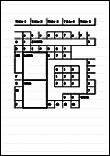 |
PowerPoint(R)文書に変換 |
背景が白または薄い色の1色で、文字と単純な図表で構成された原稿 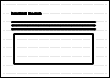 |
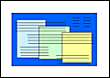 |
原稿どおりに再現できない情報
以下の情報は、原稿どおりに再現できない場合があります。変換結果を、Word、Excel、またはPowerPointで確認し、必要に応じて編集してください。
文字のサイズおよびフォント
文字間隔および行間隔
下線付き文字、ボールド文字(太字)、イタリック文字
上下添え文字
正しくテキスト認識できない原稿および文字
以下のような原稿および文字は、正しく認識できない場合があります。
プロファイルの設定で、カラーモードを変更したり、画質を上げたりして原稿をスキャンすると、認識できることがあります。
手書き文字を含んだ原稿
文字サイズが10ポイント未満の小さい文字の原稿
傾いた原稿
指定された言語以外で書かれた原稿
網掛けされているなどの文字の背景が不均一色の原稿
影、白抜きなどの装飾されている文字が多い原稿
絵や図と重なっているなど、文字の背景に模様がある原稿
下線や罫線に接触している文字が多い原稿
複雑なレイアウトの原稿や、ノイズが多い原稿(認識処理に非常に時間がかかる場合があります)
そのほかの注意事項
用紙サイズが大きい長尺原稿をWord文書に変換する場合は、Wordで利用できる最大用紙サイズに変換されることがあります。
Excel文書に変換する場合は、認識結果が65536行を超えると、それ以降の結果は保存されません。
Excel文書に変換する場合は、原稿全体のレイアウト、図、グラフ、および表の高さや幅の情報は再現されません。表と文字列だけが再現されます。
PowerPoint文書に変換する場合は、背景の色および模様は再現されません。
原稿の向きを上下逆さまにしたり、横向きにしたりしてスキャンすると、イメージデータを正しく変換できません。プロファイルの設定で、「詳細設定」画面の「スキャン」の「向き」を指定するか、原稿の向きを正しくセットしてスキャンしてください。
裏写り軽減を有効にしている場合は、認識率が低下することがあります。裏写り軽減を無効にするには、プロファイルの設定で、「スキャンオプション」画面の「裏写りを軽減します」チェックボックスのチェックを外してください。
裏写り軽減を有効にしている場合は、認識率が低下することがあります。裏写り軽減を無効にするには、プロファイルの設定で、「スキャンオプション」画面の「画質」タブにある、「裏写りを軽減します」チェックボックスのチェックを外してください。